

By Vernon Roderick, Last Update: May 2, 2017
Probleme: „Ich habe bereits seit ungefähr 6 Jahren ein iPhone 5 und es funktioniert immer noch einwandfrei. Ich verwende es gerne, um kurze Videos aufzunehmen, die ich normalerweise in mein Mac-Backup importiere und dann von meinem iPhone entferne. Leider gibt es ein Video, das ich gestern aufgenommen habe und das ich nicht auf meinen Mac importiert habe, das aber jetzt verschwunden ist. Ich denke, ich könnte es versehentlich gelöscht haben. Wie kann ich gelöschte Videos wiederherstellen iPhone? "
Videos auf dem iPhone verloren? Wie kann man auf dem iPhone gelöschte Videos wiederherstellen? Wir haben für Sie alle Lösungen aktualisiert. Lesen Sie weiter!
Warum haben wir Probleme mit gelöschten Videos vom iPhone?Warum müssen wir verlorene Videos vom iPhone wiederherstellen?# 1. Gelöschte Videos vom iPhone-Album "Zuletzt gelöscht" wiederherstellen# 2. Gelöschte Videos vom iPhone ohne Backups wiederherstellen#3. Wiederherstellen gelöschter Videos aus iTunes Backup# 4. Abgelöschte Videos aus iCloud Backup abrufenVideo Guide: Selektiv gelöschte Videos vom iPhone wiederherstellen
Warum haben wir Probleme mit gelöschten Videos auf dem iPhone?
Die meisten von uns lieben es, Fotos zu machen und Videos mit unseren handlichen iPhones aufzunehmen, genau wie die oben genannte Person. Aber warum werden Videos von unseren iPhones gelöscht? Hier sind einige häufige Gründe, die zum Verlust Ihrer iPhone-Videos führen können:
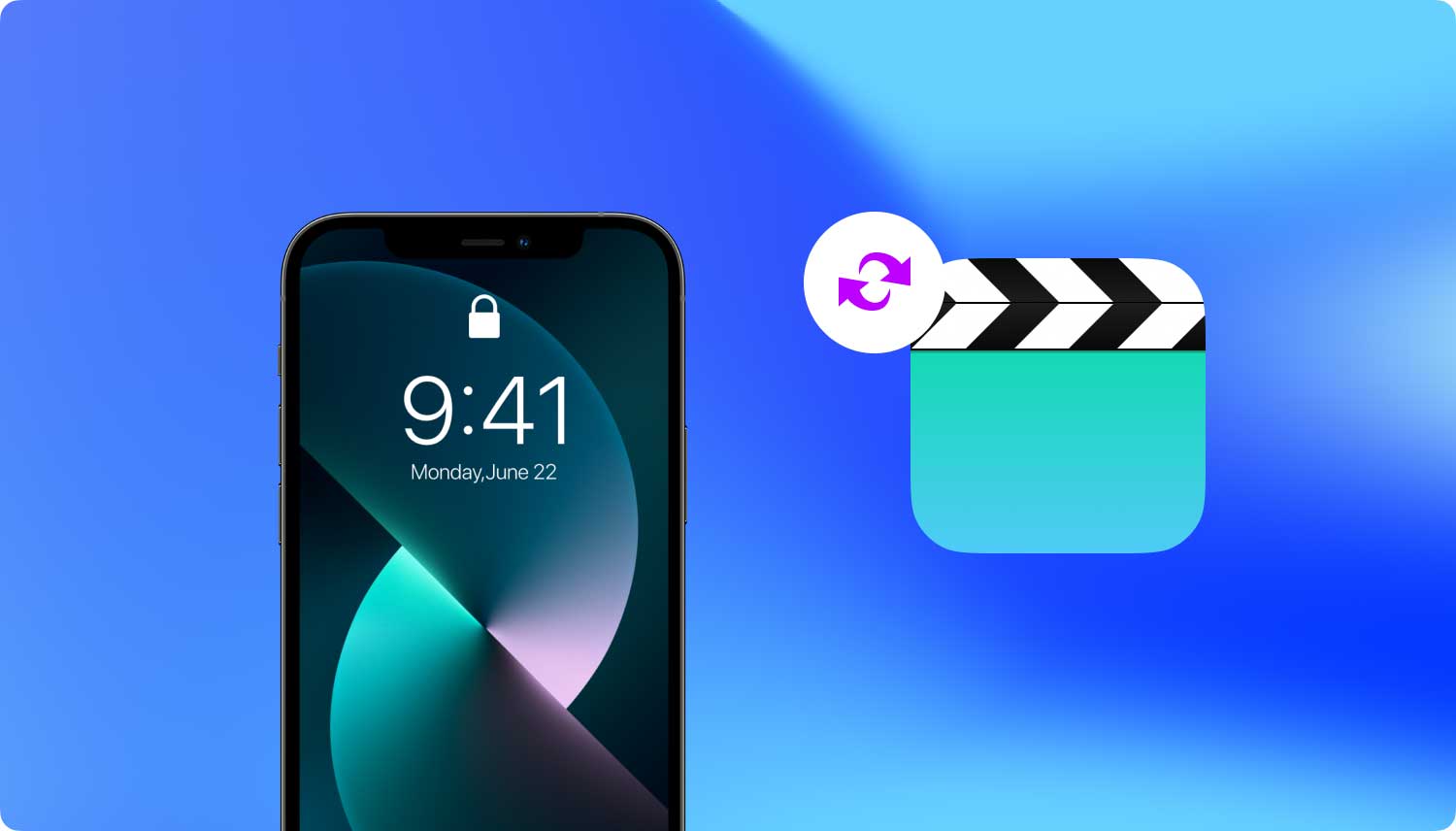
Wir haben Millionen von wertvollen Momenten zur Verfügung, aber unser Appetit auf mehr ist endlos. Wir wollen alle erfassen und aufzeichnen, was nur irgendwie möglich ist.
Mit dem technologischen Fortschritt können wir fast jeden Moment aufnehmen. Mit dem Aufkommen des Smartphones ist das Aufnehmen von Lebensmomenten viel einfacher und bequemer geworden. Vor allem, wenn Sie ein iPhone haben, das jetzt 4 tausend hochauflösende Videos aufnehmen kann.
Zusätzlich ist es mit einer hohen Megapixel-Kamera und einem fantastischen Retina-Display ausgestattet. Wenn Sie das gleiche Gerät haben, bin ich sicher, dass Sie viele wertvolle Videos darin gespeichert haben. Deshalb ist es so verheerend, wenn die Videos gelöscht wurden, sogar wenn es nur ein einziges ist. Wie kann man also gelöschte Videos wiederherstellen iPhone?
Eine der einfachsten Möglichkeiten, gelöschte Videos iPhone wiederherzustellen, ist die Videos aus dem Ordner "Kürzlich gelöscht" in der Fotos App zurück zu holen. Diese" Kürzlich gelöscht "hilft nicht nur bei Stellen Sie die gelöschten Fotos wieder her. Innerhalb von 30 Tagen, können Sie Fotos aber auch gelöschte Videos vom iPhone 11 / X / SE / 8/7/6 dort abrufen. Hier ist die Schritt-für-Schritt-Anleitung für gelöschte Videos wiederherstellen iPhone:
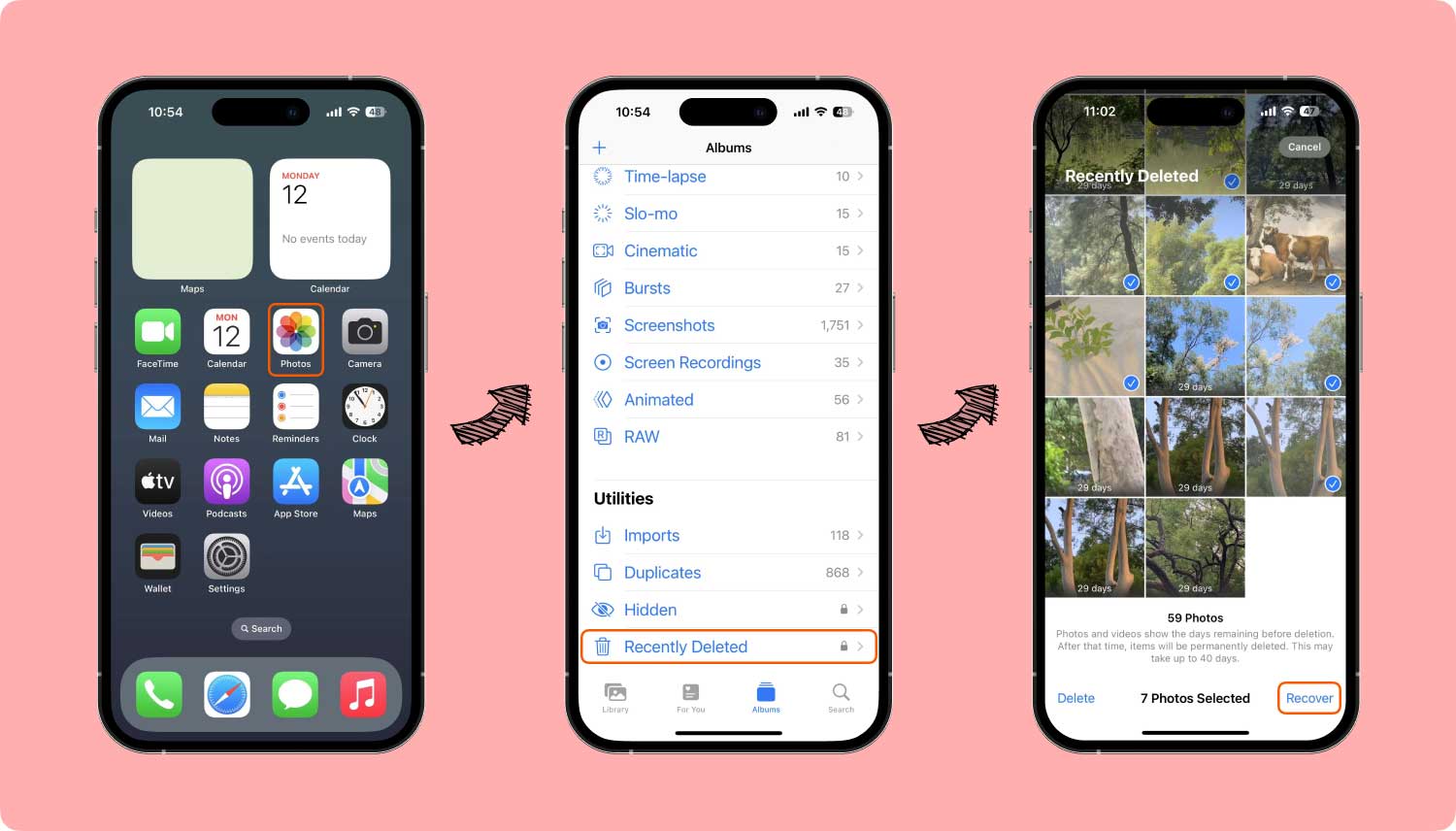
* Diese Methode kann auch angewendet werden, um gelöschte Bildschirmaufzeichnungen wiederherzustellen, bearbeitete Videos auf dem iPhone wiederherzustellen und gelöschte Videos vom iPad wiederherzustellen.
Sie sind sich vielleicht bewusst, dass es zwei Arten von Videos gibt, die wir auf unseren iPhones speichern können. Es gibt auch verschiedene Möglichkeiten, wie wir diese verschiedenen gelöschte Videos wiederherstellen iPhone.
Es gibt gute Gründe, warum FoneDog Toolkit - iOS Datenrettung als die beste Lösung für Ihr Problem, gelöschte Videos wiederherstellen iPhone, gilt.
FoneDog Toolkit - iOS Data Recovery ist vollständig kompatibel mit allen Modellen von iPhone, iPad und iPod touch. Also, was auch immer Ihr iPhone-Modell ist, zögern Sie nicht, es zu versuchen. Schließlich ist diese Software verifiziert, was bedeutet, dass Ihr iPhone vollkommen sicher ist. Es wird in keiner Weise Ihr Gerät oder Ihre Backup-Dateien beschädigen.
iOS Datenrettung Stellen Sie Fotos, Videos, Kontakte, Nachrichten, Anrufprotokolle, WhatsApp-Daten und mehr wieder her. Wiederherstellen von Daten von iPhone, iTunes und iCloud. Kompatibel mit dem neuesten iPhone, iPhone pro und dem neuesten iOS. Kostenlos Testen Kostenlos Testen 
Gibt es eine Möglichkeit, gelöschte Videos wiederherstellen iPhone ohne Backup? Ja sicher!
Nachdem Sie alles über die Funktionen des FoneDog-Toolkits erfahren haben, können Sie mit den detaillierten und einfachen Schritten auch für dieses Problem fortfahren, und Ihre iPhone gelöschte Videos wiederherstellen ohne Backup:
Installieren und starten Sie das FoneDog-Toolkit auf Ihrem Computer. Schließen Sie Ihr iPhone mit einem USB-Kabel an Ihren Computer an. Wählen Sie die Option "Von iOS-Gerät wiederherstellen".
Hinweise: Wenn Sie vor dem Start von FoneDog die neueste Version von iTunes heruntergeladen haben. Starten Sie iTunes nicht, wenn Sie das FoneDog-Toolkit ausführen, um die automatische Synchronisierung zu vermeiden.
Wir schlage daher vor, dass Sie zuerst die automatische Synchronisierung in iTunes deaktivieren, indem Sie die folgenden Schritte ausführen: Starten Sie iTunes > Einstellungen > Geräte und aktivieren Sie dann einfach "Verhindern, dass iPods, iPhones und iPads automatisch synchronisiert werden".
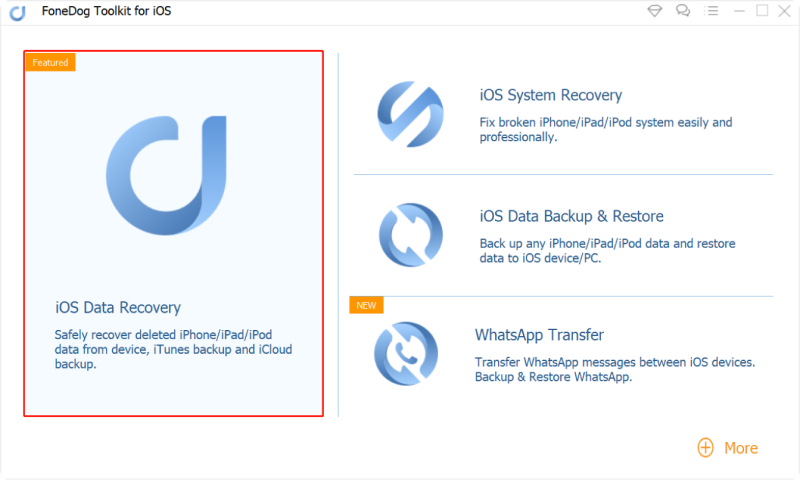
Wählen Sie unter allen Datentypen den zu scannenden Dateityp "App Video" aus und klicken Sie auf "Scan starten", damit FoneDog Ihr iPhone scannen kann.
Es ist aber auch gut zu wissen, dass gelöschte und existierende Daten auf Ihrem iPhone wiederhergestellt werden können. Sie können einfach die gewünschten Daten herausfiltern, in diesem Fall Ihre gelöschten Videos, indem Sie die Option "Nur die gelöschten Objekte anzeigen" auf EIN schalten.
Abhängig von der Datenmenge auf Ihrem iPhone kann der Scanvorgang einige Minuten dauern.
Tipps: Wenn Sie während des Vorgangs bereits die Daten sehen, nach denen Sie suchen, können Sie auf die Schaltfläche "Pause" klicken, um den Scanvorgang zu stoppen. Sie können dann die gelöschte Videos wiederherstellen iPhone.

Nach Abschluss des Scanvorgangs können Sie nun eine Vorschau der von FoneDog generierten gefundenen Daten anzeigen. Unter den gescannten gelöschten Videos können Sie ganz einfach einige oder alle Videos auswählen und diese gelöschte Videos wiederherstellen iPhone.
Setzen Sie einfach ein Häkchen in das Kästchen der Videos, um sie auszuwählen. Klicken Sie dann unten rechts im Fenster auf die Schaltfläche "Wiederherstellen".
Die wiederhergestellten gelöschten Videos werden standardmäßig auf Ihrem Computer gespeichert und können auf Ihr iPhone exportiert werden.

Kostenlos TestenKostenlos Testen
In diesem Fall sollten Sie die gelöschten Videos auf Ihrem iPhone in iTunes gesichert haben. Wenn ja, können wir versuchen, sie wiederherzustellen, indem wir die folgenden Schritte durchlaufen:
Starten Sie das FoneDog-Programm. Wählen Sie dann "Wiederherstellen von iTunes Backup-Datei". Danach erkennt das iTunes Backup Recovery Tool alle iTunes Backup-Dateien. Sie können die gelöschten Videos auf Ihrem iPhone auswählen und nach dem Erstellungsdatum bestätigen.
Hinweis: Die Anzahl der Backup-Dateien hängt davon ab, wie viele Apple-Geräte Sie zuvor mit iTunes synchronisiert haben.

Wenn Sie bereits alle gelöschten Videos für die Wiederherstellung ausgewählt haben, klicken Sie einfach auf "Scan starten".
Es kann einige Minuten dauern, sie aus der iTunes-Sicherungsdatei zu extrahieren. Warten Sie einfach, bis es abgeschlossen ist.
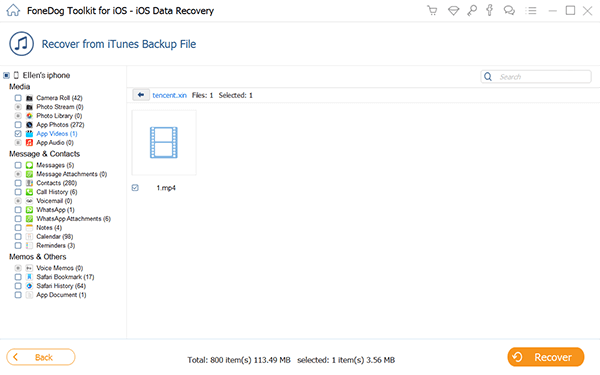
Nachdem der Scan abgeschlossen ist, wird der gesamte Backup-Inhalt angezeigt, in dem Sie eine Vorschau nach der anderen anzeigen können.
Sie können dann selektiv die Videos im mp4-Format überprüfen und auf die "Wiederherstellen" Taste klicken. Sie haben sie jetzt auf Ihrem Computer gespeichert.
Hinweis: Nach dem Scan-Vorgang befindet sich im Ergebnisfenster ein Suchfeld, in dem Sie den Namen oder Titel der Videos oder jede Datei eingeben können, die Sie wiederherstellen möchten.
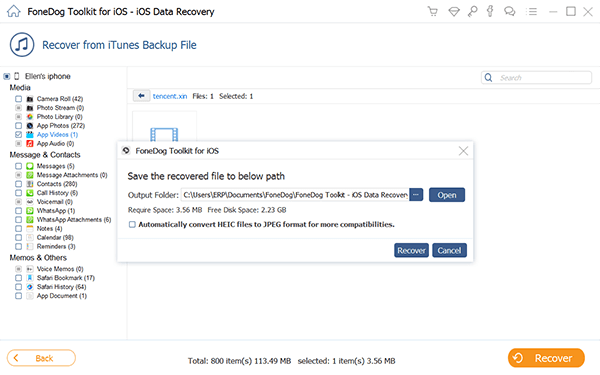
Kostenlos TestenKostenlos Testen
Wie rufe ich gelöschte Videos aus der iCloud ab? Bei dieser letzten Lösung müssen Sie Ihre Daten über die automatische Sicherung von iCloud gesichert haben. Auf diese Weise können Sie diese gelöschten Videos wiederherstellen iPhone aus dem iCloud-Backup abrufen. Befolgen Sie dazu einfach die folgenden Schritte.
Führen Sie das FoneDog-Toolkit aus und wählen Sie den Modus „Aus iCloud-Sicherungsdateien wiederherstellen“.
Danach wird ein neues Fenster wie unten angezeigt, in dem Sie aufgefordert werden, sich anzumelden. Geben Sie Ihren iCloud-Account und Ihr Passwort ein, um fortzufahren.
Zögern Sie nicht, diese persönlichen Informationen zu geben, denn FoneDog bietet 100% Sicherheit. Es speichert keine Aufzeichnung Ihres Apple-Kontos während der Verwendung seiner Programme.

Sobald Sie angemeldet sind, zeigt das Programm alle iCloud-Sicherungsdateien in Ihrem Konto an. Wählen Sie diejenige aus, die Sie wiederherstellen möchten, und klicken Sie auf die Schaltfläche "Herunterladen".
Hinweis: Es wird ein Popup-Fenster wie unten angezeigt, in dem Sie nur die Videos oder Dateien auswählen können, die den Download der iCloud-Backup-Dateien verkürzen sollen.
Nachdem der Download abgeschlossen ist, können Sie den iCloud-Inhalt scannen, indem Sie auf die Schaltfläche „Scannen“ klicken. Der Vorgang dauert einige Minuten. Warten Sie einfach einige Zeit, bis es fertig ist.

Wenn der Scan abgeschlossen ist, können Sie die Videos in den Kategorien "Camera-Roll" und "App-Videos" in der Vorschau anzeigen.
Kreuzen Sie die gewünschten an und klicken Sie auf die Schaltfläche "Wiederherstellen", wenn Sie Ihr iPhone an Ihren Computer angeschlossen haben. Es hängt davon ab, wo Sie sie speichern möchten. So können Sie in wenigen Sekunden gelöschte Videos wiederherstellen iPhone.
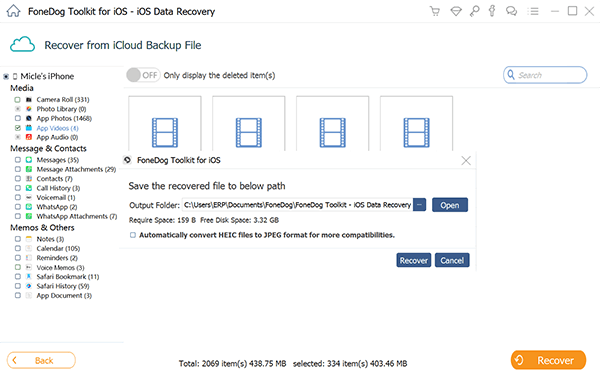
Kostenlos Testen Kostenlos Testen
Andere Leser sahen auch:
Es ist jetzt klar, dass iPhone gelöschte Videos wiederherstellen mit FoneDog Toolkit - iOS Data Recovery - sehr fix ausführbar ist. Besser noch, es bietet Ihnen drei Möglichkeiten zur Auswahl, je nachdem, was für Ihren Fall besser ist.
Wenn Sie kein Backup in iTunes oder iCloud erstellt haben, können Sie gelöschte Videos wiederherstellen iPhone direkt durchführen ohne Drittanbieter. Es ist jedoch immer noch sehr nützlich, wenn Sie Ihre Dateien regelmäßig sichern. Jedes Mal, wenn Sie Videos mit Ihrem iPhone aufnehmen, sichern Sie diese sofort auf Ihrem Computer, in Ihrem iTunes-Konto oder in iCloud.
Wenn Sie jedoch vor der Durchführung des Backups Videos auf Ihrem iPhone verloren haben, denken Sie daran, dass FoneDog Ihnen gerne helfen wird, diese Videos zurückzubekommen. Denken Sie daran, dass FoneDog Toolkit nicht nur Ihre wertvollen gelöschten Videos, sondern eine ganze Menge mehr Dateien auf Ihrem iPhone abrufen kann.
iOS Datenrettung Stellen Sie Fotos, Videos, Kontakte, Nachrichten, Anrufprotokolle, WhatsApp-Daten und mehr wieder her. Wiederherstellen von Daten von iPhone, iTunes und iCloud. Kompatibel mit dem neuesten iPhone, iPhone pro und dem neuesten iOS. Kostenlos Testen Kostenlos Testen 
Hinterlassen Sie einen Kommentar
Kommentar
iOS Datenrettung
3 Methoden zum Wiederherstellen Ihrer gelöschten Daten vom iPhone oder iPad.
Kostenlos Testen Kostenlos TestenBeliebte Artikel
/
INFORMATIVLANGWEILIG
/
SchlichtKOMPLIZIERT
Vielen Dank! Hier haben Sie die Wahl:
Excellent
Rating: 4.6 / 5 (basierend auf 93 Bewertungen)